
- •2.1.3. Слова-идентификаторы
- •2.1.4. Комментарии
- •2.2.2. Константы
- •2.2.3. Переменные
- •2.3.2. Вещественные типы данных
- •2.3.3. Символьные типы данных
- •2.3.4. Булевские типы данных
- •2.3.5. Определение новых типов данных
- •2.3.6. Перечисляемые типы данных
- •2.3.7. Интервальные типы данных
- •2.3.8. Временной тип данных
- •2.3.9. Типы данных со словом type
- •2.4.2. Арифметические операции
- •2.4.3. Операции отношения
- •2.4.4. Булевские операции
- •2.4.5. Операции с битами
- •2.4.6. Очередность выполнения операций
- •2.5.2. Консольный вывод
- •2.6.1. Заголовок программы
- •2.6.2. Подключение модулей
- •2.6.3. Программный блок
- •2.7.2. Оператор присваивания
- •2.7.3. Оператор вызова процедуры
- •2.7.4. Составной оператор
- •2.7.5. Оператор ветвления if
- •2.7.6. Оператор ветвления case
- •2.7.7. Операторы повтора - циклы
- •2.7.8. Оператор повтора for
- •2.7.9. Оператор повтора repeat
- •2.7.11. Прямая передача управления в операторах повтора
- •2.7.12. Оператор безусловного перехода
- •2.8.2. Стандартные подпрограммы Арифметические функции
- •2.8.3. Процедуры программиста
- •2.8.4. Функции программиста
- •2.8.5. Параметры процедур и функций
- •2.8.6. Опущенные параметры процедур и функций
- •2.8.7. Перегрузка процедур и функций
- •2.8.8. Соглашения о вызове подпрограмм
- •2.8.9. Рекурсивные подпрограммы
- •2.8.10. Упреждающее объявление процедур и функций
- •2.8.11. Процедурные типы данных
- •2.9.2. Стандартные модули языка Delphi
- •2.9.3. Область действия идентификаторов
- •Глава 3. Объектно-ориентированное программирование (ооп). Часть I
- •Глава 6. Интерфейсы
- •Глава 7. Проект приложения.
- •Глава 8. Меню, строка состояния и панель инструментов. Часть I
- •Глава 8. Меню, строка состояния и панель инструментов. Часть II
- •Глава 8. Меню, строка состояния и панель инструментов. Часть II
- •Глава 8. Меню, строка состояния и панель инструментов. Часть IV
- •Глава 9. Окна диалога. Часть I
- •Глава 9. Окна диалога. Часть II
- •Глава 9. Окна диалога. Часть III
Программисты всегда старались сделать свою жизнь более легкой, изобретая и совершенствуя технологии программирования, и на этом поприще им удалось одержать ряд действительно крупных побед. Попытаемся проследить развитие технологий программирования, чтобы читатель понял, почему авторы взялись за написание книги по языку Delphi.
Краткий экскурс в историю
Языки программирования
Пожалуй, наиболее важной вехой в истории программирования, сравнимой по значимости разве что с изобретением письменности, можно считать переход от машинных кодов (тарабарщины типа 0110110101111...) к понятным простому смертному языкам программирования (типа ALGOL, FORTRAN, PL/1, Pascal), а также к широкому использованию методов структурного программирования. Программы стали модульными, состоящими из подпрограмм. Появились библиотеки готовых подпрограмм, облегчающие многие задачи, но все равно программистам хватало трудностей, особенно при разработке пользовательского интерфейса.
Объектно-ориентированное программирование
Качественным шагом в развитии методов структурного программирования стало изобретение объектно-ориентированного программирования (языков SmallTalk, C++, Turbo Pascal и др.). Программы стали строиться не из чудовищных по размеру процедур и функций, перерабатывающих громоздкие структуры данных, а из сравнительно простых кирпичиков-объектов, в которых были упрятаны данные и подпрограммы их обработки. Гибкость объектов позволила очень просто приспосабливать их для собственных целей, прилагая для этого минимум усилий. Программисты обзавелись готовыми библиотеками объектов, но, как и раньше, создание пользовательского интерфейса требовало уйму времени и сил, особенно когда программа должна была работать под управлением популярной операционной системы Windows и иметь графический пользовательский интерфейс.
Визуальное программирование
С изобретением визуального программирования, первой ласточкой которого была среда разработки Visual Basic, создание графического пользовательского интерфейса стало под силу даже новичку. В среде Visual Basic можно было быстро создать приложение для операционной системы Windows, в котором были все присущие графическому пользовательскому интерфейсу элементы: окна, меню, кнопки, поля ввода и т.д. Все эти элементы превратились в строительные блоки программы - компоненты - объекты, имеющие визуальное представление на стадии проектирования и во время работы.
Проектирование пользовательского интерфейса упростилось на порядок, однако, для профессиональных программистов язык Basic оказался явно слабоват. Отсутствие в нем контроля типов данных и механизма их расширения оказалось камнем преткновения на пути создания серьезных программ. Создание нестандартных компонентов в среде Visual Basic было крайне затруднено (для этого приходилось прибегать к другим средствам разработки, в частности, к языку C++). В общем, среда Visual Basic отлично подходила для создания прототипов приложений, но не для разработки коммерческих программных продуктов.
Среда программирования Delphi
Мечта программистов о среде программирования, в которой бы простота и удобство сочетались с мощью и гибкостью, стала реальностью с появлением среды Delphi. Она обеспечивала визуальное проектирование пользовательского интерфейса, имела развитый объектно-ориентированный язык Object Pascal (позже переименованный в Delphi) и уникальные по своей простоте и мощи средства доступа к базам данных. Язык Delphi по возможностям значительно превзошел язык Basic и даже в чем-то язык C++, но при этом он оказался весьма надежным и легким в изучении (особенно в сравнении с языком C++). В результате, среда Delphi позволила программистам легко создавать собственные компоненты и строить из них профессиональные программы. Среда оказалась настолько удачной, что по запросам любителей C++ была позже создана среда C++Builder - клон среды Delphi на основе языка C++ (с расширенным синтаксисом).
Среда Delphi стала, по сути, лучшим средством программирования для операционной системы Windows, но программистов ждало разочарование, если возникало желание перенести программу в другую операционную систему, в частности, в операционную систему Unix.
Технология Java
Практически одновременно со средой программирования Delphi на свет появилась технология Java, включавшая три составляющих: одноименный язык программирования, очень похожий на язык C++, но более простой и безопасный; универсальный байт-код, в который компилировались программы на языке Java; интерпретатор (виртуальную машину) для выполнения байт-кода в любой операционной системе. Благодаря автоматическому управлению памятью - так называемой "сборке мусора" - резко повысилась надежность программ и скорость их разработки.
Поначалу на технологию Java возлагались большие надежды. Программные библиотеки для языка Java стали единым стандартом, поэтому написанные на нем программы оказались по-настоящему переносимыми. Однажды написанная и компилированная в байт-код программа могла работать на любой платформе без ограничений (единственное требование - наличие на этой платформе виртуальной машины Java).
Безграничная переносимость Java-программ родила идею сетевого компьютера и сетевых вычислений, суть которой в том, что все программы хранятся в байт-коде на серверах сети Интернет. Когда подключенный к сети пользователь запускает программу, то она сначала загружается к нему на компьютер, а затем интерпретируется. Охваченные этой идеей крупные фирмы ринулись осваивать новый рынок Java-приложений. Для языка Java появились средства визуального программирования, такие как JBuilder и Visual Age for Java. Казалось бы, бери и используй их для разработки пользовательского интерфейса и серверных программ. Но практически пропускная способность сети Интернет в лучшем случае обеспечивала оперативную загрузку на клиентские компьютеры лишь небольших по размеру программ. Кроме того, созданный на языке Java пользовательский интерфейс хронически отставал от возможностей операционной системы Windows и раздражал своей медлительностью. Поэтому технологию Java стали применять главным образом для разработки серверных приложений. Однако и здесь цена переносимости программ оказалась очень высокой - представленные в байт-коде программы работали на порядок медленнее аналогичных программ, компилированных напрямую в команды процессора. Применение динамической компиляции, при которой программа перед выполнением преобразуется из байт-кода в команды процессора и попутно оптимизируется, улучшило положение дел, но скорость работы Java-приложений так и не смогла приблизиться к скорости работы традиционных приложений. Иными словами, переносимость программ шла в ущерб их производительности и удобству. Многие начали задумываться над целесообразностью такой переносимости программ вообще.
Тем временем назревала революция в области серверных платформ - небывалыми темпами росла популярность операционной системы Linux.
Среда программирования Kylix
В связи со стремительным распространением операционной системы Linux возникла необходимость в эффективных средствах создания для нее программ. Таким средством стала среда Kylix (произносится "киликс") - первая среда визуального программирования для операционной системы Linux. Среда Kylix явилась полным аналогом среды Delphi и была совместима с ней по языку программирования и библиотекам компонентов. Программу, созданную в среде Delphi, можно было без изменений компилировать в среде Kylix, и наоборот. Эта возможность достигалась за счет новой библиотеки компонентов, которая взаимодействовала с операционной системой не напрямую, а через промежуточный программный слой, скрывающий разницу в работе компонентов в той или иной операционной системе. Программисты получили возможность создавать программы сразу для двух самых популярных операционных систем: Windows и Linux. Фактически вместо принципа абсолютной переносимости программ была предложена идея разумной переносимости.
Постепенно пришло понимание того, что в эпоху Интернет способность программ к взаимодействию в сети не менее (а порой более!) важна, чем возможность их переноса на различные платформы. Такая способность была обеспечена за счет стандартизации протоколов обмена данными в сети Интернет и форматов этих данных. Развитие протоколов и стандартов Интернет привело к рождению технологии Web-сервисов, которая ставила своей задачей максимально упростить создание программ, взаимодействующих по принципу клиент-сервер в глобальной сети. Поддержка технологии Web-сервисов была изящно встроена в системы Delphi и Kylix, в результате разработчики программ получили в руки еще один очень важный инструмент.
Технология .NET
Несмотря на трудности и уроки Java-технологии, программисты не желали отказываться от идеи создания полностью переносимых программ. Вместе с тем их совершенно не устраивала необходимость платить производительностью и удобством программ за переносимость. Работы по разрешению этого противоречия привели к появлению на свет технологии под названием .NET (произносится "дот-нет").
Технология .NET по сути явилась новой платформой, надстроенной над другими операционными системами, и этим походила на технологию Java. Однако у технологии .NET имелся ряд существенных концептуальных отличий. В частности, платформа .NET хотя и имела свой собственный новый язык программирования C# (произносится "си-шарп"), но не была привязана только к нему, позволяя писать программы на других языках. Кроме того, программы для платформы .NET компилировались не в байт-код, а в универсальный промежуточный язык, который сохранял семантику программы и был близок к ее исходному тексту (байт-код, напротив, близок к командам процессора). Программы на промежуточном языке вообще не интерпретировались, а всегда компилировались в команды процессора при запуске программы или при ее первоначальной установке на компьютер пользователя. Выполняемый код получался очень эффективным и оказывался сравнимым по быстродействию с выполняемым кодом, полученным прямой компиляцией с языка высокого уровня в команды процессора. Немаловажно и то, что на платформе .NET стало возможным использование любых (а не только стандартных) библиотек подпрограмм и компонентов, а также всех функций операционной системы. Все это обеспечило создание быстрых и удобных программ.
Поначалу технология .NET была доступна только для семейства операционных систем Windows, но со временем этот недостаток был устранен, и на свет появилась платформа Mono - клон технологии .NET для операционных систем Linux и Unix.
... и опять среда Delphi
Платформы .NET и Mono имеют большое будущее, поэтому фирма Borland адаптировала для них язык и среду программирования Delphi. В итоге, разработчики получили уникальную возможность - применять один и тот же язык Delphi для создания профессиональных программ для любых операционных систем и платформ: Windows, Linux, .NET, Mono. Этим, кстати, язык Delphi выгодно отличается от модного ныне языка C#, который применяется лишь для программирования на платформах .NET и Mono.
У языка Delphi есть еще одно очень важное преимущество перед остальными коммерчески успешными языками - он великолепно подходит для обучения программированию. Поэтому авторы рекомендуют его в качестве первого языка для всех учеников и студентов, собирающихся стать профессиональными программистами.
Что вы найдете в этой книге
Уважаемый читатель, мы смеем утверждать, что в этой книге есть именно то, что нужно человеку, чтобы научиться писать программы на языке Delphi и стать профессионалом в этой области. Почерпнутые из книги знания понадобятся вам независимо от того, для какой платформы (Windows, Linux, .NET или Mono) вы будете программировать.
В этой книге вы найдете:
понятное каждому объяснение принципов визуального программирования, которого нет ни в одной другой книге. Оно поможет вам понять современный подход к программированию и технологию создания графического пользовательского интерфейса;
не имеющее аналогов по полноте и простоте описание языка Delphi и объектно-ориентированного программирования. Это фундамент среды Delphi, без знания которого заниматься программированием не имеет смысла;
готовые решения многих проблем (с исходными текстами!), с которыми каждый программист рано или поздно встретится на практике: от построения простейших меню до пошаговой реализации мультимедиа-систем и создания приложений, работающих с базами данных. Принцип подачи материала везде один: от простого - к сложному.
При написании этой книги авторы использовали материалы своих предыдущих книг по системам программирования Delphi и C++Builder. По сравнению с предыдущими книгами существенной переработке подверглась терминология. Описание языка Delphi расширено и теперь охватывает такие аспекты, как динамические массивы и их физическое представление в памяти, перегрузку процедур и функций, новые форматы кодирования символов строк и многое другое. Новый набор стандартных подпрограмм рассмотрен самым подробным образом. Объектно-ориентированное программирование объясняется на более понятном сквозном примере. Отдельная глава посвящена расширению возможностей объектно-ориентированного программирования с использованием технологии интерфейсов. Глава, посвященная созданию динамически подключаемых библиотек, охватывает дополнительно вопросы создания динамически подключаемых пакетов компонентов. Если вы посмотрите оглавление, то получите более полное представление об обширной тематике этой книги.
Книга может использоваться как для самообучения, так и для чтения лекций и организации лабораторных занятий, поскольку методика подачи материала проверена на тысячах студентов и доказала свою эффективность.
Возможные трудности освоения
Основная проблема в освоении среды Delphi - это ее гигантский объем. Новичок просто теряется в этом море поистине безграничных возможностей. Еще одна сложность - это понимание объектно-ориентированного программирования. Практика показывает, что многие осваивают эту тему только после второго-третьего прочтения и глубокого анализа примеров. Но паниковать не стоит. Читайте книгу не спеша, выполняйте на компьютере все примеры, и успех обязательно придет.
Перед тем, как отправиться в дальнюю дорогу, мудрый путник намечает цель путешествия, рассчитывает свои силы, прикидывает маршрут и готовит снаряжение. После этого он совершает маленький тренировочный поход, чтобы проверить надежность снаряжения и получить необходимый навык. Давайте уподобимся мудрецу и, начиная виртуальное путешествие в страну Delphi, сделаем то же самое: поставим перед собой цель научиться писать программы в среде Delphi и убедимся в том, что она нам по силам. После этого подготовим "снаряжение" - установим на компьютер Delphi, и пройдем курс "молодого бойца" - напишем простую, но полезную и вполне работоспособную программу.
1.1. Краеугольные камни визуального программирования
В основе создания графических приложений лежат несколько очень простых понятий. Это те краеугольные камни, которые заложены архитектором в фундамент системы Delphi. Разобравшись с ними, вы быстро поймете суть визуального программирования.
Начиная работу со средой Delphi, вы должны:
Уяснить задачу, которую собираетесь решать на компьютере;
Нарисовать на бумаге все то, что предполагаете увидеть на экране в процессе решения. Это может быть один или несколько рисунков. Если задача сложная, ее следует разбить на этапы и для каждого этапа сделать отдельный рисунок;
Написать сценарий работы будущей программы. Местом развертывания действия является экран, а зритель не просто смотрит, но и участвует в "спектакле". В сценарии должно быть учтено все: что выводится на экран вначале, что делается потом, как программа завершается, т.д. Декорациями "спектакля" служат сделанные в пункте 2 рисунки.
Не теряя драгоценного времени, реализуем все эти пункты для какой-нибудь простой и полезной задачи. Например, думая о своем здоровье, давайте создадим программу вычисления оптимального веса человека. Алгоритм решения выберем самый простой:
Оптимальный вес (кг) = Рост (см) - 100 - 10 (не слишком жестоко?)
Пункт 1 выполнен, задача абсолютно понятна, алгоритм решения имеется.
Теперь выполним пункт 2 - нарисуем то, что мы хотим видеть на экране в процессе решения задачи (рисунок 1.1): два редактируемых поля - для ввода роста (Specify your height) и вывода веса (Your ideal weight); две кнопки - для запуска вычислений (Compute) и выхода из программы (Close); текстовые надписи.
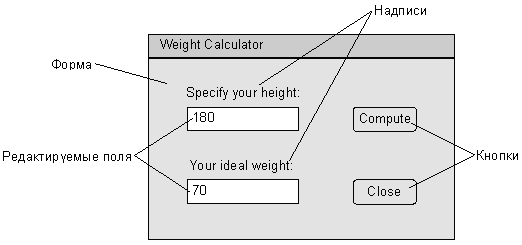 Рисунок
1.1. Форма и компоненты
Рисунок
1.1. Форма и компоненты
Пора дать название тому, что мы тут нарисовали. Рисунок в целом называется формой, а поля ввода, вывода, кнопки и все прочее, что располагается на форме - компонентами. Нетрудно заметить, что компоненты на нашем рисунке - разные: редактируемые поля, кнопки, надписи. Они могут иметь разные размеры, их текст может отличаться высотой, шрифтом, цветом. Короче говоря, каждый компонент характеризуется рядом признаков, которые называются свойствами.
Для решения задачи может потребоваться несколько форм. Та форма, из которой вызываются все остальные, называется главной. Все другие формы - второстепенные. Главная форма в задаче присутствует всегда, второстепенных форм может быть несколько или не быть вообще. В нашем случае достаточно одной формы.
Вооруженные теорией и рисунками, выполним пункт 3 - напишем сценарий работы нашей будущей программы. Сразу после старта программы на экране появляется форма. Пользователь начинает вычисления: активизирует редактируемое поле с надписью Specify your height и вводит значение роста, затем нажимает кнопку Compute. Программа реагирует на это событие: вычисляет идеальный вес и выводит результат в поле с надписью Your ideal weight. Когда пользователь определит идеальный вес всех своих знакомых (и сообщит им об этом по телефону), он нажмет кнопку Close. В ответ на это событие программа уберет с экрана свою форму и закончит работу.
Кстати, так ярко описанный нами процесс событие-отклик-событие-отклик называется событийным управлением, он лежит в основе работы всех современных графических программ. Простейшая аналогия для тех, кто не понял: любимый компьютер упал на любимый мозоль - событие, ваш тихий вопль в ночи - отклик.
Теперь решим крайне важный вопрос: что в этом сценарии будет делать среда Delphi, а что вы. Дело, в общем, обстоит так:
Среда Delphi строит по вашим указаниям форму со всеми компонентами (редактируемыми полями, кнопками, надписями) и формирует исходный код соответствующей программы. По объему это львиная доля работы, но она выполняется за несколько минут.
Программист дописывает на языке Delphi детали программы - процедуры обработки событий. Он делает это во встроенном в среду редакторе кода. Главное событие нашей программы - нажатие кнопки Compute. Обработка этого события - кодирование формулы Weight = Height - 100 - 10;
Среда Delphi по команде программиста компилирует весь исходный код и запускает программу.
Такое распределение работы программистам нравится, всегда бы так! Кстати, оно отражено уже в структуре самой программы, которая состоит из нескольких частей. Важнейшие из них: файл исходного кода на языке Delphi (подготовленная средой основа + ваши детали) и файл формы (его тоже создает среда). Эти файлы и ряд других файлов, которые также нужны для решения задачи, составляют проект. Для каждой отдельной задачи создается свой проект. Сейчас важно просто о нем знать, все подробности вы узнаете в главе 7.
Только что изученные вами понятия являются ключом к пониманию используемой в среде Delphi технологии визуального программирования. Имея столь основательную теоретическую подготовку, можно спокойно готовить "походный инвентарь" - устанавливать на свой компьютер систему Delphi - и приступать к тренировочному "походу" - писать первую программу.
1.2. Подготовка к работе Система программирования Delphi продается в нескольких редакциях:
Delphi Personal - минимальный набор для любителей, изучающих программирование;
Delphi Professional - набор для профессиональных разработчиков-индивидуалов;
Delphi Enterprise - полный набор инструментальных средств для фирм, занимающихся изготовлением программного обеспечения на заказ.
Delphi Architect - самый "упакованный" вариант, добавляющий к набору Delphi Enterprise средства коллективной разработки и средства моделирования данных.
Все редакции имеют одинаковую основу - интегрированную среду Delphi, но отличаются друг от друга дополнительными инструментальными средствами и лицензиями на их распространение вместе с вашими программами. При написании книги авторы ориентировались на обладателей редакции Delphi Enterprise. Тем не менее, книгой в равной мере смогут воспользоваться обладатели менее мощных редакций.
Будем считать, что вы успешно разобрались в своих задачах и купили именно ту редакцию, которая требуется. Теперь самое время открыть коробку. Вы обнаружите в ней компакт-диски со всем необходимым программным обеспечением и многотомное руководство пользователя. Отложим книги в сторону и приступим к приятному ритуалу: переносу системы Delphi с компакт-диска на жесткий диск вашего компьютера.
Вставьте первый компакт-диск в устройство CD-ROM - заставка установочной программы запустится автоматически. Если этого не произошло, запустите Windows Explorer, откройте компакт-диск и запустите программу Install. Следуйте указаниям, которые установочная программа будет время от времени выводить для вас на экран. (Новичкам советуем внимательно прочитать файл Readme.txt, который содержит подробные инструкции по установке и находится на компакт-диске в корневом каталоге.) Установочная программа сама пообщается с операционной системой, организует в стартовом меню Start | Programs папку Borland Delphi 7 и поместит в нее ярлыки соответствующих программ (рисунок 1.3):
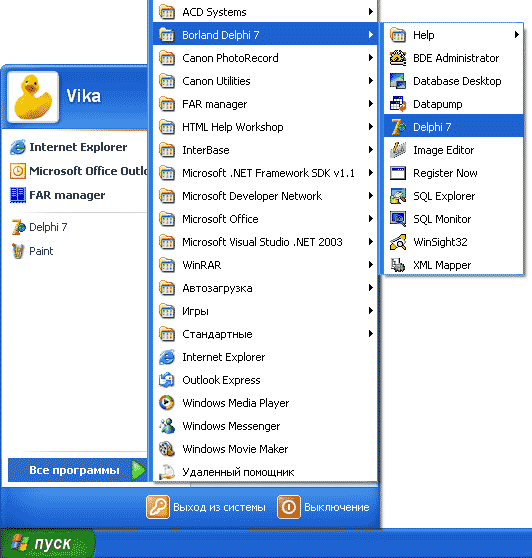 Рисунок
1.2. Папка Borland
Delphi 7
в стартовом меню
Рисунок
1.2. Папка Borland
Delphi 7
в стартовом меню
Давайте беглым взглядом посмотрим, что же мы установили:
Delphi 7 - интегрированная среда разработки приложений;
Image Editor - средство создания и редактирования точечных рисунков, значков, указателей мыши;
BDE Administrator - программа-администратор ядра баз данных Borland Database Engine;
Database Desktop - средство создания и редактирования таблиц в базах данных;
SQL Explorer - интегрированное в среду Delphi средство для просмотра и редактирования таблиц в базах данных;
SQL Monitor - отладочное средство, которое позволяет программисту отслеживать SQL-запросы к базам данных;
WinSight32 - отладочное средство, которое позволяет программисту отслеживать сообщения Windows;
XML Mapper - программа подготовки схем преобразования обычных XML-документов в пакеты данных, с помощью которых происходит обмен информацией с базами данных и другими приложениями.
Register Now - программа, с помощью которой вы можете зарегистрировать свою копию системы Delphi у фирмы-разработчика.
Справочники по различным вопросам; их список впечатляет.
Вот теперь мы готовы начать работу. 1.3. Первый запуск среды Delphi
Запустите среду разработки, выбрав соответствующий ярлык из главного меню операционной системы. Мир Delphi - перед вами (рисунок 1.3):
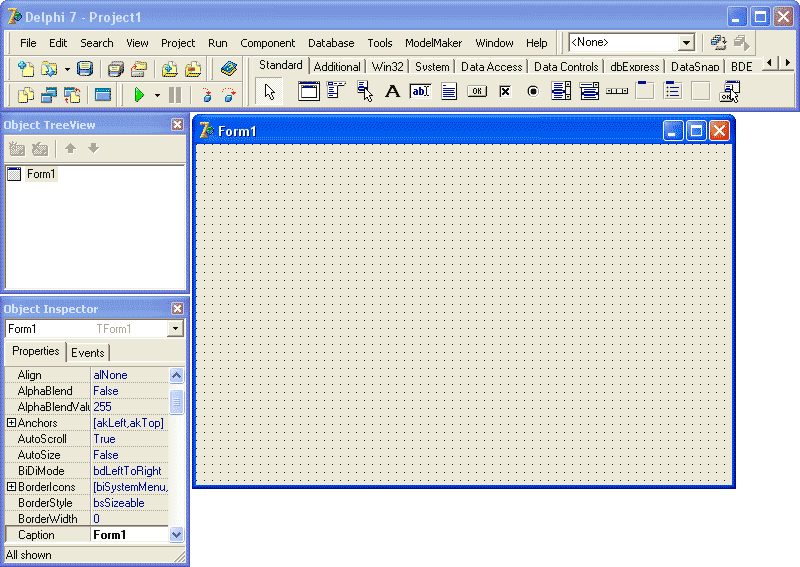 Рисунок
1.3. Вид среды Delphi при первом запуске
Рисунок
1.3. Вид среды Delphi при первом запуске
Что же вы видите? Окна, кнопки, списки... В общем - хаос. Давайте попробуем навести порядок, и посмотрим на среду Delphi издалека. Ба! Да это же навсегда запечатленные в памяти читателя краеугольные камни: форма, компоненты и свойства (рисунок 1.4).
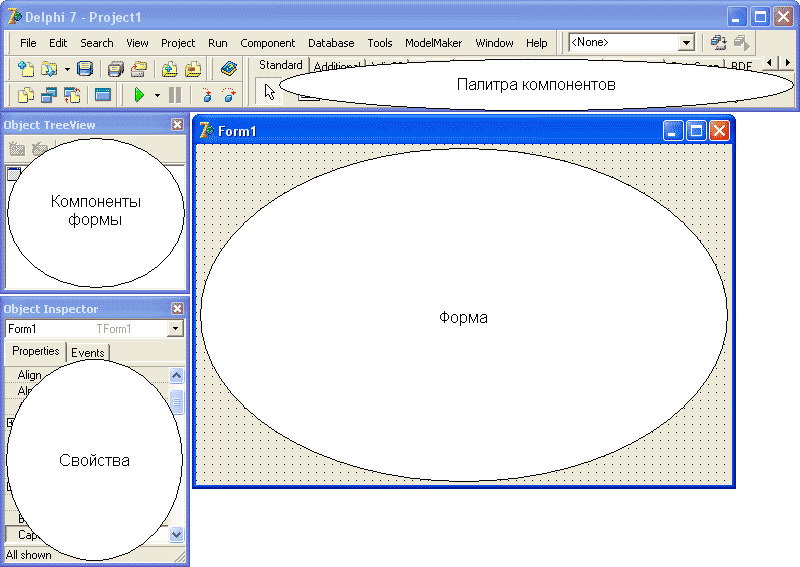 Рисунок
1.3. Главные части среды Delphi
Рисунок
1.3. Главные части среды Delphi
Ура! Неизвестное оказалось хорошо известным! Хаос исчез, и сообразительный читатель уже все понял: из области "палитра компонентов" надо c помощью мыши выбрать компонент (кнопку, надпись, редактор текста и т.д.), поместить на "форму" и задать значения его свойств в области "свойства". Среда Delphi проанализирует содержимое формы, создаст соответствующий программный код, а программисту останется только внести в него детали решения задачи - отклики на события. В общем, назначение интегрированной среды понятно, теперь можно спуститься с небес и заняться деталями.
1.4. Исследуем среду разработки программ
Снова посмотрим на интегрированную среду разработки (рисунок 1.5) и дадим название каждой ее части:
 Рисунок
1.5. Среда Delphi в деталях
Рисунок
1.5. Среда Delphi в деталях
Обсудим кратко каждую из составных частей. Важнейшая часть - форма (рисунок 1.6). Она имеет заголовок Form1 и пока пуста (это аналог чистого листа, на котором вы собираетесь что-то рисовать):
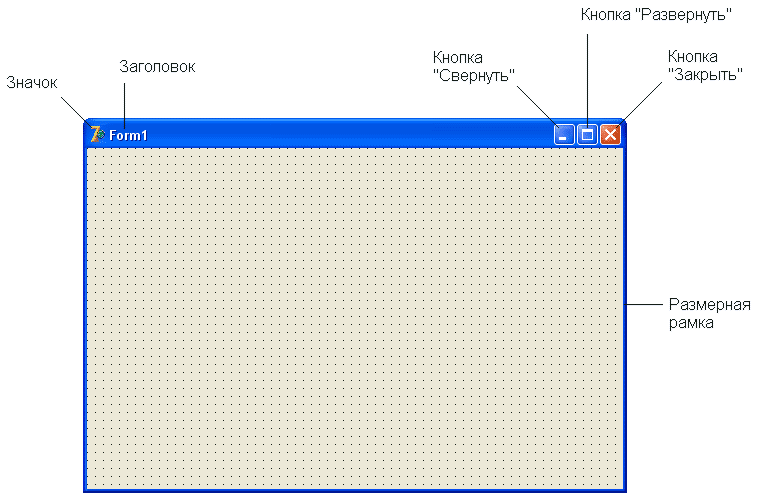 Рисунок
1.6. Форма
Рисунок
1.6. Форма
Обратите внимание, что форма имеет все признаки "главного окна" традиционных графических приложений: значок, заголовок, кнопки "Свернуть", "Развернуть", "Закрыть", размерную рамку и, конечно, управляется мышью. Умудренный опытом читатель-программист подумает: сколько надо попотеть, чтобы сделать все это самому, а здесь основа интерфейса практически готова...
Под формой спрятан редактор кода (рисунок 1.7):
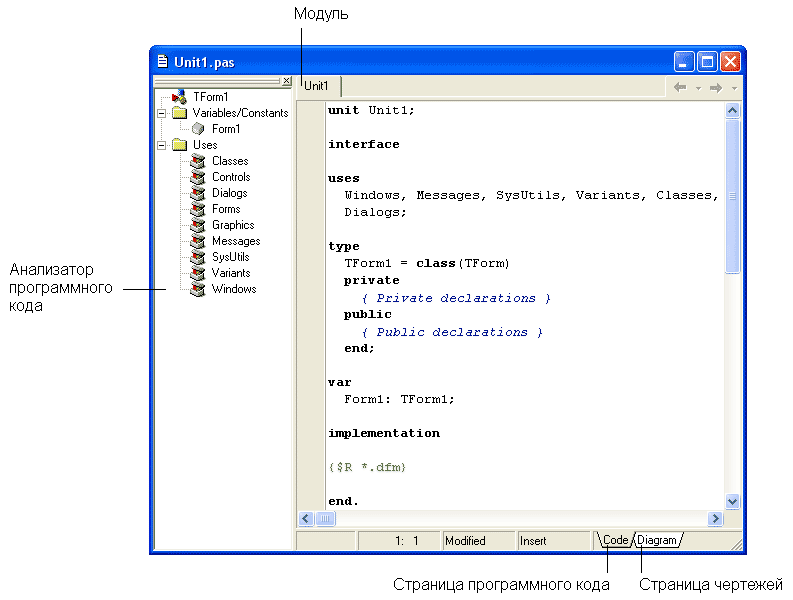 Рисунок
1.8. Редактор кода
Рисунок
1.8. Редактор кода
Именно там размещается программный код на языке Delphi, соответствующий содержанию формы. Активизация редактора кода осуществляется щелчком мыши на части окна, которая выглядывает из-под формы, либо с помощью клавиши F12 на клавиатуре. В редакторе кода вы выполняете свою часть работы - дописываете детали решения задачи. Для возврата к форме достаточно нажать на клавиатуре клавишу F12 еще раз.
С формой все ясно, займемся компонентами, которые будем на ней размещать. Они находятся в области главного окна интегрированной среды, которая называется палитрой компонентов (рисунок 1.8).
 Рисунок
1.8. Палитра компонентов
Рисунок
1.8. Палитра компонентов
Разработчики среды Delphi поместили в палитру компонентов то, что считают оптимальным набором "строительных кирпичиков", достаточным для создания любых приложений. Среди компонентов вы найдете меню, кнопки, надписи, стандартные диалоговые окна и др.
Как видно на рисунке 1.8, все множество компонентов разделено на группы. Каждая группа размещена в палитре компонентов на своей вкладке: Standard - стандартные компоненты пользовательского интерфейса, Additional - дополнительные компоненты пользовательского интерфейса, Common Controls - общепринятые для Windows компоненты пользовательского интерфейса и т.д. Описание каждой вкладки палитры компонентов приведено в приложении А.
Выбрать нужный компонент из палитры и поместить его на форму очень просто:
Перейдите к нужной вкладке в палитре компонентов;
Выберите нужный компонент;
Отметьте на форме то место, где будет находиться компонент, - он мгновенно окажется на форме;
Придайте компоненту нужные размеры, растягивая по высоте и ширине, и скорректируйте его местоположение, используя имеющуюся на форме сетку (рисунок 1.9).
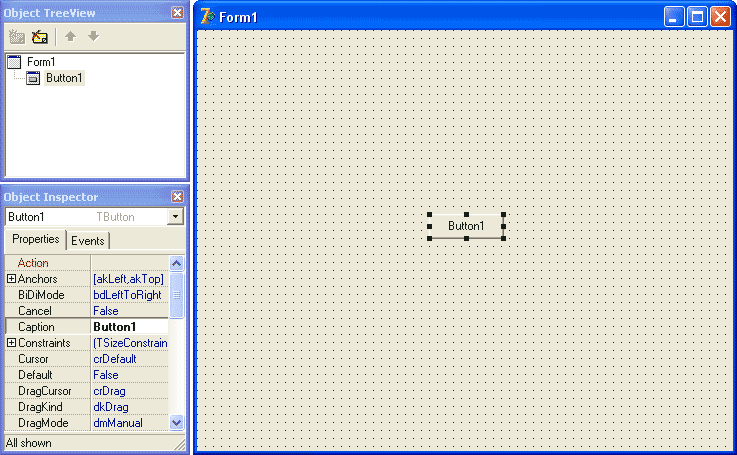 Рисунок
1.9. Компонент Button
на форме
Рисунок
1.9. Компонент Button
на форме
Компонент - на форме, пора задать его свойства. Для этого обратимся к окну с заголовком Object Inspector - окну свойств (рисунок 1.10). Оно расположено слева снизу от формы и активизируется с клавиатуры нажатием клавиши F11.
 Рисунок
1.10. Окно свойств
Рисунок
1.10. Окно свойств
Как только компонент оказывается на форме, в окне Object Inspector отображается список его свойств. Ваша задача - присвоить свойствам нужные значения. Например, чтобы написать на кнопке слово Compute, достаточно изменить значение свойства Caption, которое изначально содержит текст Button1. По мере набора строки каждая буква будет автоматически появляться на кнопке.
Нетрудно заметить, что окно Object Inspector состоит из двух вкладок: вкладки свойств - Properties и вкладки событий - Events. На вкладке Properties устанавливаются свойства компонента. Когда значения свойств определены, нужно активизировать вкладку Events. Вы тут же увидите список событий, на которые данный компонент может реагировать. В качестве примера приведем список событий, на которые может реагировать кнопка (рисунок 1.11):
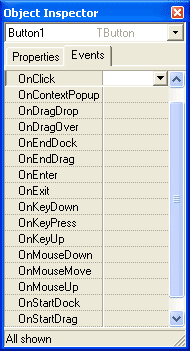 Рисунок
1.11. Список событий компонента Button
Рисунок
1.11. Список событий компонента Button
В представленном списке нас может интересовать событие OnClick - нажатие кнопки.
Некоторые компоненты подобно форме умеют содержать другие компоненты. Например, панель (компонент Panel) может содержать кнопки, надписи, другие панели и т.д. По внешнему виду формы не всегда можно определить, какие компоненты содержит интересующий вас компонент или на каком компоненте он содержится. Для ответа на эти вопросы, обратитесь к окну Object TreeView - окну компонентов формы (рисунок 1.12). Оно расположено слева вверху от формы и активизируется нажатием комбинации клавиш Shift+Alt+F11. В окне Object TreeView компоненты представлены в виде дерева, отражающего вложенность компонентов на форме. Сейчас на форме находится лишь одна единственная кнопка, поэтому дерево компонентов имеет очень простой вид: корневой элемент Form1 и один вложенный элемент Button1.
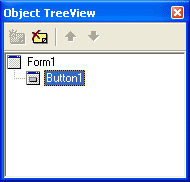 Рисунок
1.12. Окно компонентов формы
Рисунок
1.12. Окно компонентов формы
Надеемся, что важнейшие элементы интегрированной среды - форма, редактор кода, палитра компонентов, окно компонентов формы, окно свойств - навсегда запечатлелись в вашей памяти, и переходим к другим ее частям.
Для управления процессом создания приложения в целом служит главное меню. Оно расположено в главном окне среды Delphi и выполняет множество служебных функций. Меню, в общем-то, стандартно и понятно каждому, кто имел дело с компьютером. Поэтому мы предельно кратко опишем назначение важнейших разделов главного меню:
File - работа с файлами.
Edit - работа с областью обмена, размещение компонентов на форме.
Search - поиск, замена заданного символа или строки в тексте.
View - отображение различной информации.
Project - управление проектом: добавление и удаление файлов, сборка проекта, установка параметров проекта.
Run - запуск и отладка программы.
Component - разработка новых компонентов, установка готовых компонентов.
Database - запуск программ, облегчающих построение приложений баз данных.
Tools - настройка параметров интегрированной среды разработки, запуск вспомогательных программ.
Window - активизация нужного окна интегрированной среды разработки.
Help - получение справочной информации.
Для ускорения доступа к некоторым командам служит панель кнопок (рисунок 1.13).
 Рисунок
1.13. Панель кнопок среды Delphi
Рисунок
1.13. Панель кнопок среды Delphi
На ней вы обнаружите шестнадцать кнопок-аналогов основных команд меню. Этот список можно расширить, добавив кнопки доступа к своим любимым командам. Для этого достаточно навести указатель мыши на панель кнопок, вызвать вспомогательное меню щелчком правой кнопки мыши и выбрать команду Customize.
Справа от главного меню есть небольшая панель (рисунок 1.14) для сохранения и восстановления внешнего вида среды Delphi. Расположите окна на экране на свой вкус, подберите наиболее удобные для себя кнопки. Затем, нажав кнопку с подсказкой Save current desktop, сохраните внешний вид среды Delphi. В следующем сеансе работы вы сможете мгновенно восстановить его из списка.
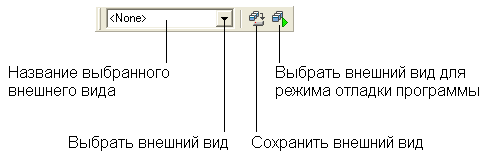 Рисунок
1.14. Панель для сохранения и восстановления
внешнего вида среды Delphi
Рисунок
1.14. Панель для сохранения и восстановления
внешнего вида среды Delphi
Вот вы и изучили основные элементы среды визуального программирования! Вы познакомились со средой Delphi только в самых общих чертах, но этого достаточно, чтобы попробовать написать первую программу.
1.5. Первая программа
Пора обрадовать ваших родственников и знакомых приятным сообщением о том, сколько они должны весить для поддержания хорошего здоровья. Для этого напишем программу вычисления оптимального веса по известному вам сценарию. Как вы помните, форма для задачи содержит две кнопки (для запуска вычислений и завершения работы) и два поля (для ввода значения роста в сантиметрах и вывода веса в килограммах).
Вы, конечно, уже запустили среду Delphi, и видите перед собой пустую форму. Начнем с кнопок. Наведите указатель мыши на палитру компонентов и щелкните на значке с подсказкой Button (рисунок 1.15).
![]() Рисунок
1.15. Значок компонента Button
Рисунок
1.15. Значок компонента Button
Затем наведите указатель мыши на форму и щелкните еще раз. Заготовка кнопки с надписью Button1 окажется на форме (рисунок 1.16):
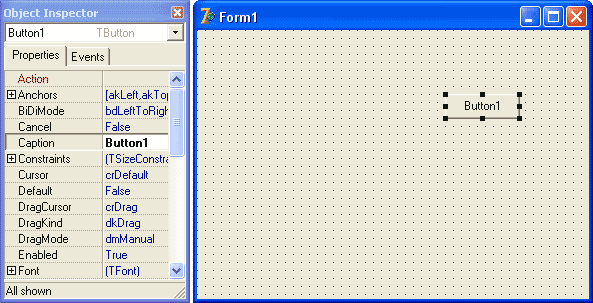 Рисунок
1.16. Заготовка кнопки на форме
Рисунок
1.16. Заготовка кнопки на форме
Ваше дело - сделать из заготовки "конфетку"! С помощью мыши подправьте ее местоположение. После этого перейдите к окну Object Inspector. Там вы увидите список свойств компонента Button. В нем нас интересует свойство Caption, так как именно оно определяет содержимое надписи. Заменим в свойстве Caption стандартное значение Button1 на Compute (рисунок 1.17).
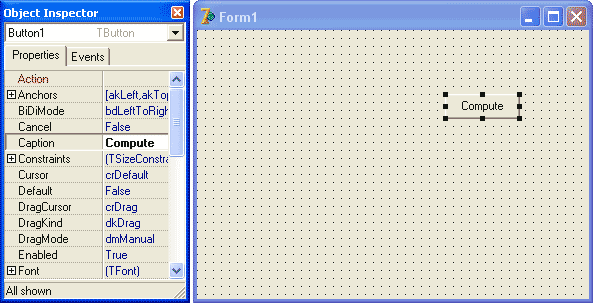 Рисунок
1.17. Кнопка Compute
Рисунок
1.17. Кнопка Compute
Точно так же на форму помещается вторая кнопка с надписью Close (рисунок 1.18):
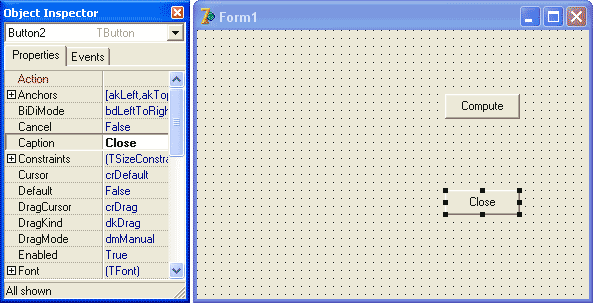 Рисунок
1.19. Кнопка Close
Рисунок
1.19. Кнопка Close
Теперь возьмемся за поля ввода и вывода. Для этого покинем на время окно Object Inspector и перейдем к палитре компонентов. Там вы найдете компонент Edit (рисунок 1.19), который лучше всего отвечает нашим целям.
![]() Рисунок
1.19. Значок компонента Edit
Рисунок
1.19. Значок компонента Edit
Щелкните на нем, затем наведите указатель мыши в нужное место формы и щелкните еще раз. На форме появится поле ввода. Изначально оно содержит текст Edit1 (рисунок 1.20):
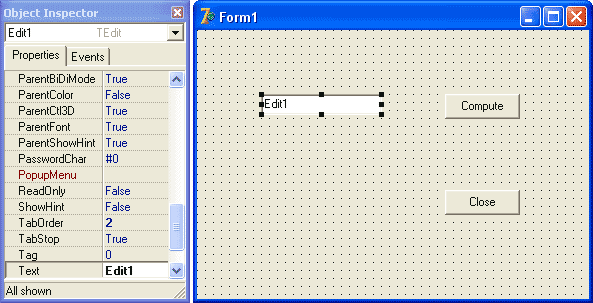 Рисунок
1.21. Поле ввода исходных данных
Рисунок
1.21. Поле ввода исходных данных
Придайте компоненту нужные размеры и откорректируйте местоположение. Готово? Теперь снова перейдите к окну Object Inspector. Нас интересует свойство Text. Удалите в нем ненужное значение Edit1 и содержимое поля на форме сразу же очистится.
Точно так же приготовьте поле для вывода результата вычислений. Вот вы и получили форму, полностью отвечающую сценарию работы программы (рисунок 1.21):
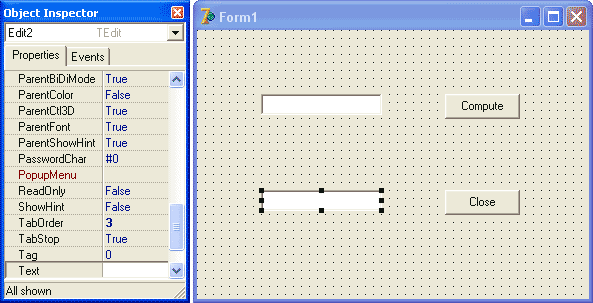 Рисунок
1.21. Поле вывода результата вычислений
Рисунок
1.21. Поле вывода результата вычислений
Ба! Да мы забыли дать название нашей прекрасной форме и надписать поля для ввода и вывода! Исправим этот досадный пробел: присвоим свойству Caption для формы в целом значение Weight Calculator и оно появится в заголовке формы. Теперь давайте озаглавим редактируемые поля. Над окном ввода данных напишем Specify your height, а над окном вывода результата Your ideal weight. Вы помните, что строка текста на форме - такой же компонент, как, например, кнопка. Поэтому обратитесь к палитре компонентов, выберите компонент Label (рисунок 1.22)
![]() Рисунок
1.22. Значок компонента Label
Рисунок
1.22. Значок компонента Label
и поместите его над полем ввода. Отрегулируйте местоположение компонента с помощью мыши и в значении свойства Caption наберите текст первой надписи. Затем повторите те же манипуляции для поля вывода. В результате получилась очень неплохая основа для будущей программы (рисунок 1.23):
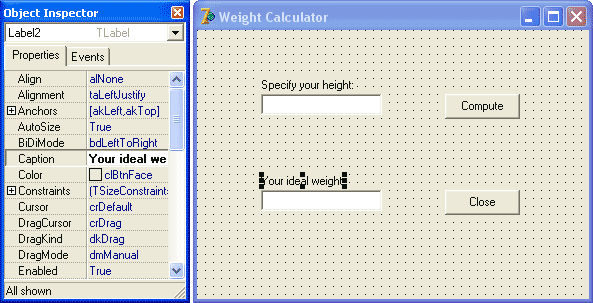 Рисунок
1.23. Форма для задачи вычисления
оптимального веса человека
Рисунок
1.23. Форма для задачи вычисления
оптимального веса человека
Все это хорошо, но работает ли на практике? Давайте проверим: на панели кнопок нажмите кнопку с подсказкой Run (Запуск) или выберите в меню команду Run | Run. Этим вы одновременно выполните компиляцию и запустите приложение. Понажимайте кнопки Compute и Close. Работают? Да. Перейдите в поле ввода и понажимайте цифровые клавиши. Нормальный ввод? Да. Однако вычислений никаких нет. Почему? Потому что события (нажатия кнопок) есть, а вот отклика на них нет - мы просто этим вопросом еще не занимались.
Закрыв приложение, приступим к обработке событий. Начнем с нажатия кнопки Compute. Активизируйте кнопку, с которой будем работать, затем перейдите к окну Object Inspector и переключитесь на вкладку Events (события). На ней вы обнаружите список всех возможных событий для активного компонента (в данном случае кнопки). Нас интересует событие OnClick, возникающее при нажатии кнопки. Чтобы запрограммировать обработчик этого события, сделайте двойной щелчок мыши в поле значения. Появится окно редактора кода с заготовкой для нашего обработчика (рисунок 1.24):
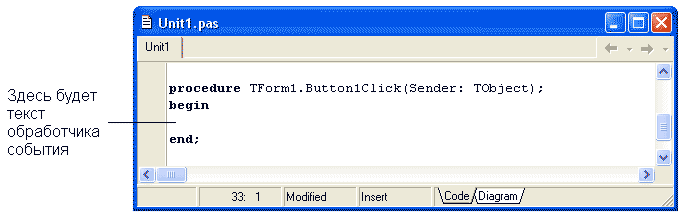 Рисунок
1.24. Заготовка в редакторе кода для
обработки щелчка кнопки Compute
Рисунок
1.24. Заготовка в редакторе кода для
обработки щелчка кнопки Compute
Вычисление оптимального веса делается в одну строку:
procedure TForm1.Button1Click(Sender: TObject);
begin
Edit2.Text := IntToStr(StrToInt(Edit1.Text) - 100 - 10);
end;
Теперь займемся кнопкой Close. Обработчик события для нее устанавливается аналогично: кнопка активизируется на форме, в окне Object Inspector выбирается вкладка Events и на значении события OnClick делается двойной щелчок мыши. Текст этого обработчика еще проще, чем текст предыдущего:
procedure TForm1.Button2Click(Sender: TObject);
begin
Close;
end;
Процедура Close, вызываемая при нажатии кнопки Close, закрывает форму и завершает программу.
Теперь давайте сохраним результат нашей работы. Для этого выберите команду меню File | Save All. Сначала среда Delphi предложит ввести имя для модуля формы, а потом - имя для всего проекта. Модуль назовем Unit1.pas (рисунок 1.25),
 Рисунок
1.25. Окно, выдаваемое при сохранении
нового модуля
Рисунок
1.25. Окно, выдаваемое при сохранении
нового модуля
а проект - Project1.dpr (рисунок 1.26):
 Рисунок
1.26. Окно, выдаваемое при сохранении
нового проекта
Рисунок
1.26. Окно, выдаваемое при сохранении
нового проекта
Все файлы, которые относятся к решению задачи и составляют проект, будут записаны на диск в заданный каталог. Сохраненный проект может быть открыт для доработки в любой момент.
Теперь давайте поработаем с программой по-настоящему. Запустите ее (с помощью команды меню Run | Run), активизируйте поле с надписью Specify your height и введите значение роста своего любимого дядюшки Джо (170 см). Исходный материал есть, пора начать вычисления. Нажмите кнопку Compute. В выходном поле появится значение 60 (рисунок 1.27):
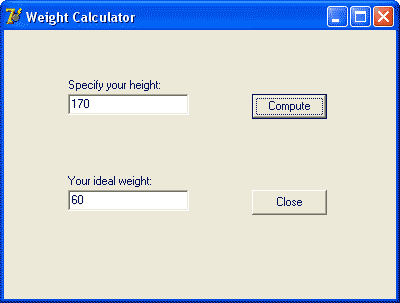 Рисунок
1.27. Работающая программа вычисления
оптимального веса человека
Рисунок
1.27. Работающая программа вычисления
оптимального веса человека
Что-то здесь не то. Дядя Джо весит 90 кг... Может быть, наша программа неправильно считает? Нет, дело здесь не в программе, просто дядюшке нужно немного похудеть - килограмм на 30.
Очевидно, что программа работает. А как насчет отказоустойчивости? Давайте проверим: запустим программу и вместо значения роста введем какую-нибудь строку, например, JOHN. Что случилось? На экране появилось сообщение об ошибке (рисунок 1.28) и программа временно прекратила работу.
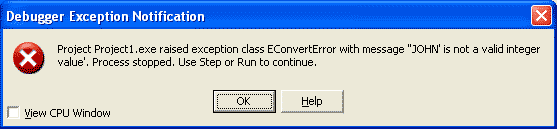 Рисунок
1.28. Сообщение об ошибке
Рисунок
1.28. Сообщение об ошибке
Причина: при попытке обработать строку вместо числа, система попала в исключительную ситуацию. В нашем случае программа запускалась из среды Delphi, которая перехватывает исключительную ситуацию и показывает вам приведенное выше окно Error. Нажмите OK и вы увидите то место в программе, где возникла исключительная ситуация. Программа приостановлена, продолжить ее выполнение можно, нажав в среде Delphi кнопку Run. Приложение выдаст сообщение о том, что JOHN - это неверное числовое значение (рисунок 1.29):
 Рисунок
1.29. Сообщение о неверном числовом
значении
Рисунок
1.29. Сообщение о неверном числовом
значении
и после нажатия OK восстановится. Это работают автоматически встроенные в приложение защитные механизмы Delphi. В данном случае программа справилась с ошибкой без посторонней помощи, но бывают исключительные ситуации, которые в среде Delphi не оговорены. Об обработке таких ситуаций должен позаботиться программист. Однако всему свое время - обрабатывать исключительные ситуации вы научитесь, прочитав главу 4. Сейчас достаточно знать, что они бывают и что их можно обрабатывать.
1.6. Итоги
Пора подвести первые итоги. Они очень даже не плохи: вы изучили все основные понятия визуального программирования; умеете подойти к решению любой задачи; представляете как свою роль, так и роль среды Delphi в процессе решения; познакомились с проектом приложения; создали и выполнили свою первую программу, и даже испытали ее на прочность. Эйфория от столь значительных успехов не должна затмевать вставшую перед вами первую серьезную и совершенно очевидную проблему: интерфейс - форму с компонентами - вы знаете, как сделать, а вот как самому написать обработчик событий кнопки или другого компонента, - вам пока не известно. А эта работа - ваша, и никуда от нее не деться. Чтобы ее выполнить, нужно знать не только среду программирования, но и язык Delphi. Ему мы посвятим следующие несколько глав.
Язык программирования Delphi
В основе среды Delphi лежит одноименный язык программирования - Delphi, ранее известный как Object Pascal. При разработке программы среда Delphi выполняет свою часть работы - создает пользовательский интерфейс согласно вашему дизайну, а вы выполняете свою часть - пишите обработчики событий на языке Delphi. Объем вашей работы зависит от программы: чем сложнее алгоритм, тем тяжелее ваш труд. Необходимо заранее усвоить, что невозможно заставить средство разработки делать всю работу за вас. Некоторые задачи среда Delphi действительно полностью берет на себя, например создание простейшей программы для просмотра базы данных. Однако большинство задач не вписываются в стандартные схемы - вам могут понадобиться специализированные компоненты, которых нет в палитре компонентов, или для задачи может не оказаться готового решения, и вы вынуждены будете решать ее старым дедовским способом - с помощью операторов языка Delphi. Поэтому мы настоятельно рекомендуем вам не игнорировать эту главу, поскольку на практике вы не избежите программирования. Мы решили изложить язык в одной главе, не размазывая его по всей книге, чтобы дать вам фундаментальные знания и обеспечить быстрый доступ к нужной информации при использовании книги в качестве справочника.
2.1. Алфавит 2.1.1. Буквы
Изучая в школе родной язык, вы начинали с букв, слов и простейших правил синтаксиса. Для постижения основ языка Delphi мы предлагаем вам сделать то же самое.
Текст программы на языке Delphi формируется с помощью букв, цифр и специальных символов. Буквы - это прописные и строчные символы латинского алфавита и символ подчеркивания:
a b c d e f g h i j k l m n o p q r s t u v w x y z
A B C D E F G H I J K L M N O P Q R S T U V W X Y Z _
Цифры представлены стандартной арабской формой записи:
0 1 2 3 4 5 6 7 8 9
Специальные символы
+ - * / = < > [ ] , . : ; ' ( ) { } @ # $ & ^
применяются в основном в качестве знаков арифметических операций, разделителей, ограничителей и т.д. Из специальных символов формируются составные символы:
<> <= >= .. (. .) (* *) // :=
Они служат, в частности, для обозначения операций типа "не равно", "больше или равно", указания диапазонов значений, комментирования программы, т.д.
Все перечисленные знаки отражены на клавиатуре и при нажатии соответствующих клавиш появляются на экране. Как вы видите, среди них нет русских букв, хотя на клавиатуре вашего компьютера они наверняка присутствуют. Дело в том, что такие буквы в языке Delphi несут чисто информационную нагрузку и используются только в качестве данных или при написании комментария к программе.
2.1.2. Числа Одно и то же число можно записать самыми разными способами, например:
15 { целое }
15.0 { вещественное с фиксированной точкой }
1.5E01 { вещественное с плавающей точкой }
$F { шестнадцатиричное }
В языке Delphi имеется возможность применять все способы записи, но чаще всего используют целые и вещественные числа.
Целые числа состоят только из цифр и знака + или -. Если знак опущен и число не равно 0, то оно рассматривается как положительное, например:
0 { 0 интерпретируется как целое число }
17 { положительное целое число }
-39 { отрицательное целое число }
Вещественные числа содержат целую и дробную части, разделенные точкой:
0.0 { 0 интерпретируется как вещественное число }
133.5 { положительное вещественное число }
-0.7 { отрицательное вещественное число }
Вещественные числа могут быть представлены в двух формах: с фиксированной и плавающей точкой.
Форма с фиксированной точкой совпадает с обычной записью чисел, например:
27800 { точка в конце числа опущена }
0.017
3.14
Форма с плавающей точкой используется при работе с очень большими или очень малыми числами. В этой форме число, стоящее перед буквой E, умножается на 10 в степени, указанной после буквы E:
7.13E+14 { 7.13 x 1014 }
1.7E-5 { 1.7 x 10-5 }
3.14E00 { 3.14 x 100 = 3.14}
Число, стоящее перед буквой E, называется мантиссой, а число после буквы E - порядком.
В этой книге мы чаще будем использовать форму с фиксированной точкой, так как она воспринимается лучше второй формы и совпадает с привычной математической записью чисел.
2.1.3. Слова-идентификаторы
Неделимые последовательности символов алфавита образуют слова (идентификаторы). Идентификатор начинается с буквы и не должен содержать пробелов. После первого символа допускаются буквы и цифры. Напоминаем, что символ подчеркивания считается буквой.
При написании идентификаторов могут использоваться как прописные, так и строчные буквы (между ними не делается различий). Длина идентификатора может быть любой, но значимы только первые 255 символов (вполне достаточный предел, не так ли). Примеры написания идентификаторов приведены ниже:
|
Все идентификаторы подразделяются на зарезервированные слова, стандартные директивы, стандартные идентификаторы и идентификаторы программиста.
Зарезервированные (ключевые) слова составляют основу языка Delphi, любое их искажение вызовет ошибку компиляции. Вот полный перечень зарезервированных слов:
and
as
asm
array
begin
case
class
const
constructor
destructor
dispinterface
div
do
downto
else
end
except
exports
file
finally
finalization
for
function
goto
if
implementation
in
inherited
inline
initialization
interface
is
label
library
mod
nil
not
object
of
or
out
packed
procedure
program
property
raise
record
repeat
resourcestring
set
shl
shr
string
then
threadvar
to
try
type
unit
until
uses
var
while
with
xor
Стандартные директивы интерпретируются либо как зарезервированные слова, либо как идентификаторы программиста в зависимости от контекста, в котором используются. Вот они:
absolute
abstract
assembler
at
automated
cdecl
default
dispid
dynamic
export
external
far
forward
index
message
name
near
nodefault
on
overload
override
pascal
private
protected
public
published
read
register
reintroduce
resident
stdcall
stored
virtual
write
Стандартные идентификаторы - это имена стандартных подпрограмм, типов данных языка Delphi, т.д. В качестве примера приведем имена подпрограмм ввода и вывода данных и нескольких математических функций. Вы, без сомнения, сами угадаете их назначение:
Read Write Sin Cos Exp Ln
Идентификаторы программиста определяются программистом, т.е вами, и носят произвольный характер. Если идентификатор состоит из двух или более смысловых частей, то для удобства их лучше выделять заглавной буквой или разделять символом подчеркивания:
LowProfit AverageProfit HighProfit
Price_One Price_Two Price_Sum
Имя идентификатора обязательно должно нести смысловую нагрузку, тогда вы сможете читать программу как книгу и не потратите время на расшифровку непонятных обозначений.
2.1.4. Комментарии
С помощью комментариев вы можете пояснить логику работы своей программы. Комментарий пропускается компилятором и может находиться в любом месте программы. Комментарием является:
{ Любой текст в фигурных скобках }
(* Любой текст в круглых скобках со звездочками *)
// Любой текст от двойной наклонной черты до конца строки
Если за символами { или (* сразу идет знак доллара $, то текст в скобках считается не комментарием, а директивой компилятора. Большинство директив компилятора являются переключателями, которые включают или выключают те или иные режимы компиляции, оптимизацию, контроль выхода значений из допустимого диапазона, переполнение, т.д. Примеры таких директив:
{$OPTIMIZATION ON}
{$WARNINGS ON}
{$RANGECHECKS OFF}
2.2. Данные 2.2.1. Понятие типа данных
Программа в процессе выполнения всегда обрабатывает какие-либо данные. Данные могут представлять собой целые и дробные числа, символы, строки, массивы, множества и др. Так как компьютер всего лишь машина, для которой данные - это последовательность нулей и единиц, он должен абсолютно точно "знать", как их интерпретировать. По этой причине все данные в языке Delphi подразделены на типы. Для описания каждого типа данных существует свой стандартный идентификатор: для целых - Integer, для дробных - Real, для строк - string и т.д. Программист может образовывать собственные типы данных и давать им произвольные имена (о том, как это делается, мы поговорим чуть позже).
Тип данных показывает, какие значения принимают данные и какие операции можно с ними выполнять. Каждому типу данных соответствует определенный объем памяти, который требуется для размещения данных. Например, в языке Delphi существует тип данных Byte. Данные этого типа принимают значения в целочисленном диапазоне от 0 до 255, могут участвовать в операциях сложения, вычитания, умножения, деления, и занимают 1 байт памяти.
Все типы данных в языке Delphi можно расклассифицировать следующим образом:
простые типы данных. Они в свою очередь подразделяются на порядковые и вещественные типы данных. К порядковым типам относятся целочисленные, символьные, булевские, перечисляемые и интервальные типы данных;
временной тип данных. Служит для представления значений даты и времени;
строковые типы данных. Служат для представления последовательностей из символов, например текста;
составные типы данных (в некоторых источниках - структурированные типы данных). Формируются на основе всех остальных типов. К ним относятся массивы, множества, записи, файлы, классы и ссылки на классы;
процедурные типы данных. Позволяют манипулировать процедурами и функциями как данными программы;
указательные типы данных. Данные этих типов хранят адреса других данных, с их помощью организуются различные динамические структуры: списки, деревья и т.д.;
тип данных с непостоянным типом значений. Служит для представления значений, тип которых заранее неизвестен; с его помощью легко организуется работа со списком разнотипных значений;
Некоторые предопределенные типы данных делятся на фундаментальные и обобщенные типы. Данные фундаментальных типов имеют неизменный диапазон значений и объем занимаемой памяти на всех моделях компьютеров. Данные обобщенных типов на различных моделях компьютеров могут иметь разный диапазон значений и занимать разный объем памяти. Деление на фундаментальные и обобщенные типы характерно для целых, символьных и строковых типов данных.
По ходу изложения материала мы рассмотрим все перечисленные типы данных и более подробно объясним их смысл и назначение в программе.
